win10怎么看gpu使用率 w10能看gpu使用率吗
更新时间:2023-04-09 09:40:19作者:jiang
gpu是指图形处理器,市面上有很多大型网络游戏就对gpu的要求很高,所以很多人就想要知道gpu使用率怎么样,不过一些w10系统用户想知道能看gpu使用率吗?答案是可以的,可以通过任务管理器或者第三方软件来查看,本文就教大家win10看gpu使用率的详细方法。
具体步骤如下:
1、首先,在Windows10系统桌面,右键点击任务栏的空白位置,在弹出菜单中选择“任务管理器”菜单项。在打开的任务管理器窗口中,点击左下角的“详细信息”快捷链接。
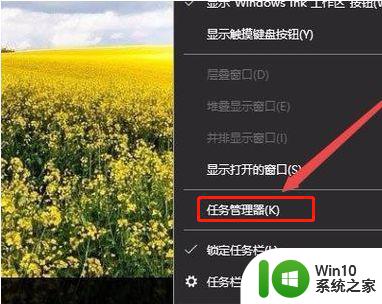
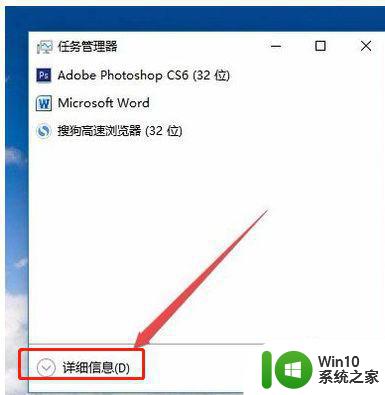
2、然后我们在打开的任务管理器窗口中,点击“性能”选项卡。这时就可以看到左下角GPU的相关信息,如果你的电脑有两块显卡的话。就会显示GPU0与GPU1两项。
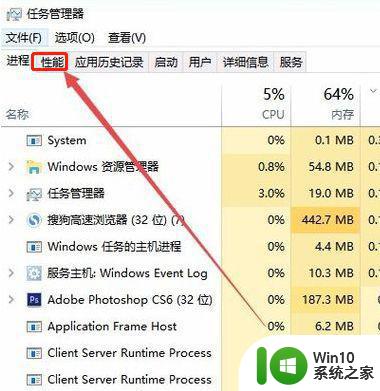
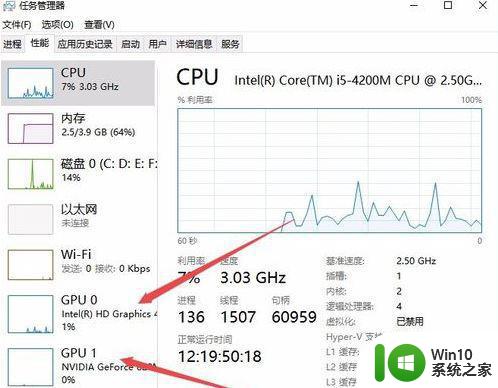
3、我们点击正在使用的GPU,可以在右侧窗口中查看到相关的使用情况。在右侧还可以按单个引擎与多个引擎的方式查看,只需要点击右键。在弹出菜单中依次点击“将图形更改为,多个引擎”菜单项就可以了。
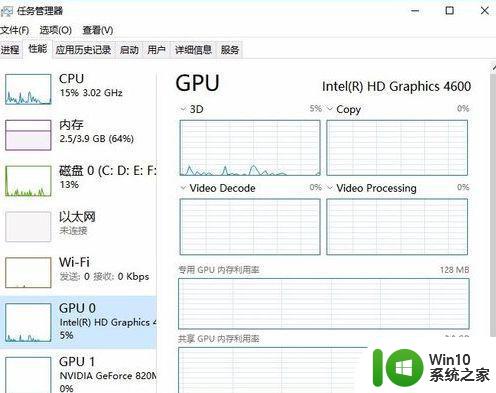
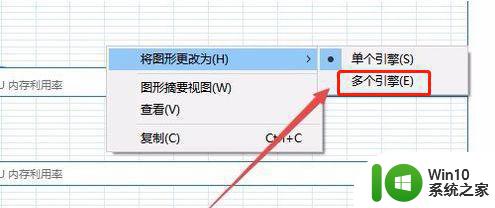
4、如果想只查看GPU的情况,而不显示左侧边栏的话,可以点击右键菜单中的“图形摘要视图”菜单项。这时窗口中就只显示出当前使用GPU的使用情况了。
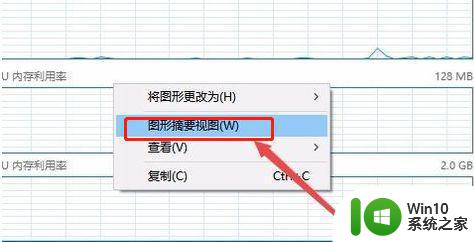
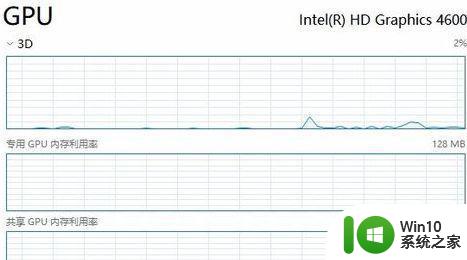
上面给大家讲解的就是w10能看gpu使用率吗的详细内容,有这个需要的小伙伴们可以按照上面的方法来查看就可以了。
win10怎么看gpu使用率 w10能看gpu使用率吗相关教程
- win10硬盘使用率百分之百如何解决 win10硬盘使用率100%怎么办
- win10未使用连接到nvidia gpu的显示器怎么解决 Win10连接到NVIDIA GPU的显示器但未使用如何解决
- win10 cpu使用率过高怎么快速解决 Win10 cpu占用率过高如何降低
- win10cpu占用率高的解决方法 win10系统CPU使用率过高怎么办
- win10查看内存条频率的步骤 w10内存频率如何查看
- win10怎么看软件使用时间 win10看软件使用时间的方法
- win10 查看数据使用量的最佳方法 win10 怎么查看数据使用量
- win10系统msmpeng.exe进程占用cpu使用率过高如何解决 Win10系统msmpeng.exe进程高CPU使用率怎么办
- win10电脑cpu使用率浮动大解决方法 win10 cpu使用率浮动大怎么办
- win10系统3d查看器使用方法 win10系统如何使用3D查看器
- 您当前未使用连接到nvidia gpu的显示器win10怎么解决 如何在Windows 10上连接NVIDIA GPU的显示器
- win10查看流量使用情况的方法 win10在哪里查看流量使用情况
- 蜘蛛侠:暗影之网win10无法运行解决方法 蜘蛛侠暗影之网win10闪退解决方法
- win10玩只狼:影逝二度游戏卡顿什么原因 win10玩只狼:影逝二度游戏卡顿的处理方法 win10只狼影逝二度游戏卡顿解决方法
- 《极品飞车13:变速》win10无法启动解决方法 极品飞车13变速win10闪退解决方法
- win10桌面图标设置没有权限访问如何处理 Win10桌面图标权限访问被拒绝怎么办
win10系统教程推荐
- 1 蜘蛛侠:暗影之网win10无法运行解决方法 蜘蛛侠暗影之网win10闪退解决方法
- 2 win10桌面图标设置没有权限访问如何处理 Win10桌面图标权限访问被拒绝怎么办
- 3 win10关闭个人信息收集的最佳方法 如何在win10中关闭个人信息收集
- 4 英雄联盟win10无法初始化图像设备怎么办 英雄联盟win10启动黑屏怎么解决
- 5 win10需要来自system权限才能删除解决方法 Win10删除文件需要管理员权限解决方法
- 6 win10电脑查看激活密码的快捷方法 win10电脑激活密码查看方法
- 7 win10平板模式怎么切换电脑模式快捷键 win10平板模式如何切换至电脑模式
- 8 win10 usb无法识别鼠标无法操作如何修复 Win10 USB接口无法识别鼠标怎么办
- 9 笔记本电脑win10更新后开机黑屏很久才有画面如何修复 win10更新后笔记本电脑开机黑屏怎么办
- 10 电脑w10设备管理器里没有蓝牙怎么办 电脑w10蓝牙设备管理器找不到
win10系统推荐
- 1 系统之家ghost win10 64位u盘家庭版v2023.12
- 2 电脑公司ghost win10 64位官方破解版v2023.12
- 3 系统之家windows10 64位原版安装版v2023.12
- 4 深度技术ghost win10 64位极速稳定版v2023.12
- 5 雨林木风ghost win10 64位专业旗舰版v2023.12
- 6 电脑公司ghost win10 32位正式装机版v2023.12
- 7 系统之家ghost win10 64位专业版原版下载v2023.12
- 8 深度技术ghost win10 32位最新旗舰版v2023.11
- 9 深度技术ghost win10 64位官方免激活版v2023.11
- 10 电脑公司ghost win10 32位官方稳定版v2023.11